Google Chrome Google Incによって開発されたフリーウェアのウェブブラウザです。 。 Google Chromeチームは、 Google Chrome 92のリリースを誇らしげに発表しました 2021年8月16日 。
実際のバージョンは92.0.4515.159です。 Linuxの場合 およびMacOS X /ウィンドウズ オペレーティングシステム。この新しいChromeバージョンには、多くのエキサイティングな修正、機能、改善がバンドルされています。
このチュートリアルでは、 Google Chromeをインストールする方法を紹介します CentOSなどのRedHatベースのLinuxディストリビューションのブラウザ 、 Fedora 、 Rocky Linux、 およびAlmaLinux Googleのを使用する yumパッケージマネージャーツールを使用した独自のリポジトリ。
<強い色:赤;">重要: すべての32-bitに対するGoogleChromeのサポート Linuxディストリビューションは2016年3月から廃止されました。
Googleの公式リポジトリを使用することで、Chromeブラウザを維持できます 最新。
# yum update google-chrome-stable
ステップ1:GoogleYUMリポジトリを有効にする
/etc/yum.repos.d/google-chrome.repoという名前の新しいファイルを作成します 。
# vi /etc/yum.repos.d/google-chrome.repo
次のコード行を追加します。
[google-chrome] name=google-chrome baseurl=http://dl.google.com/linux/chrome/rpm/stable/$basearch enabled=1 gpgcheck=1 gpgkey=https://dl-ssl.google.com/linux/linux_signing_key.pub
ステップ2:LinuxにChromeウェブブラウザをインストールする
まず、次のyumコマンドを使用して、最新バージョンがGoogle独自のリポジトリから入手できるかどうかを確認します。
# yum info google-chrome-stable
サンプル出力
GoogleChromeパッケージ情報を確認してくださいAvailable Packages Name : google-chrome-stable Version : 92.0.4515.159 Release : 1 Architecture : x86_64 Size : 76 M Source : google-chrome-stable-92.0.4515.159-1.src.rpm Repository : google-chrome Summary : Google Chrome URL : https://chrome.google.com/ License : Multiple, see https://chrome.google.com/ Description : The web browser from Google.
上記で強調表示された出力が表示されますか。これは、最新バージョンのchromeがリポジトリから入手可能であることを明確に示しています。それでは、 yumを使用してインストールしましょう 以下に示すコマンド。これにより、必要なすべての依存関係が自動的にインストールされます。
# yum install google-chrome-stable
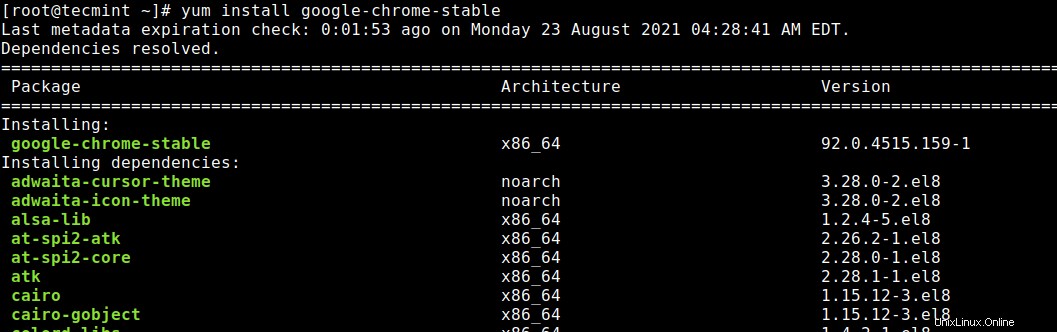
更新 :悲しいことに、 Google Chrome ブラウザは、最も有名な商用ディストリビューション RHEL 6.xをサポートしなくなりました およびCentOSなどの無料のクローン およびScientificLinux 。
はい、 RHEL 6.Xのサポートを終了しました Google Chrome現在のバージョン 反対側では、最新の Firefox およびOpera ブラウザは同じプラットフォームで正常に実行されます。
RHEL / CentOS 6の次のステップ ユーザーはRHEL/ CentOS 8/7に移行する必要があります またはRockyLinux / AlmaLinux 、最新のGoogleChromeはRHEL / CentOS 7ですぐに使用できます 。
ステップ3:Chromeウェブブラウザを起動する
root以外のユーザーでブラウザを起動します。
# google-chrome &
Chromeウェブブラウザのようこそ画面。
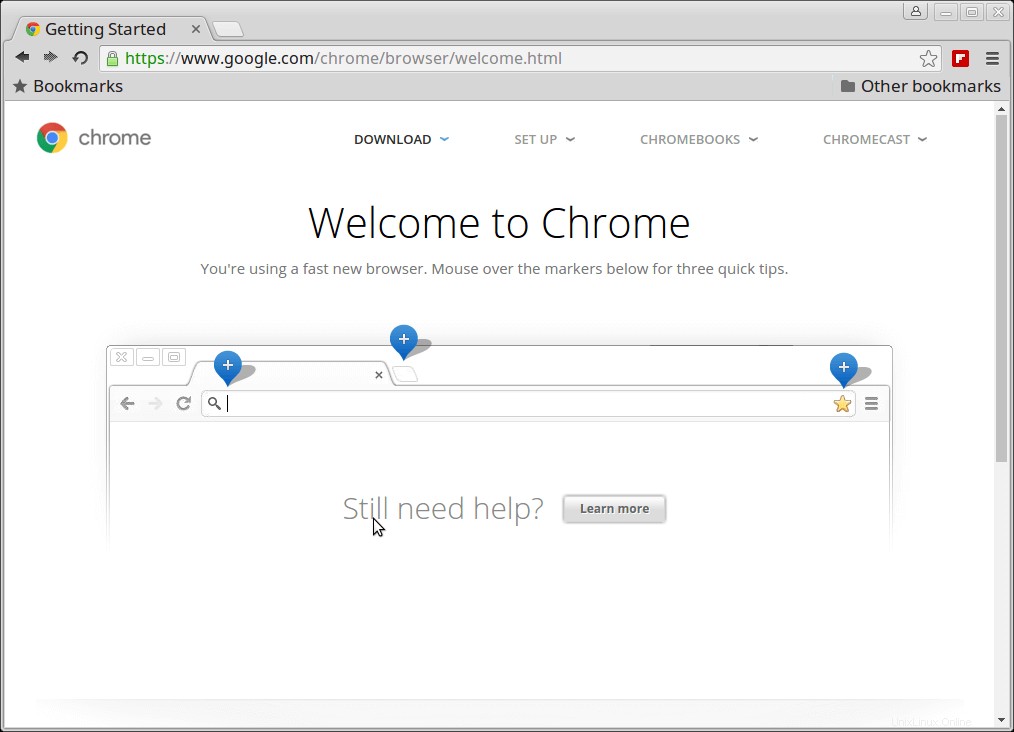
www.tecmint.comを探索する かっこいいChromeウェブブラウザで。
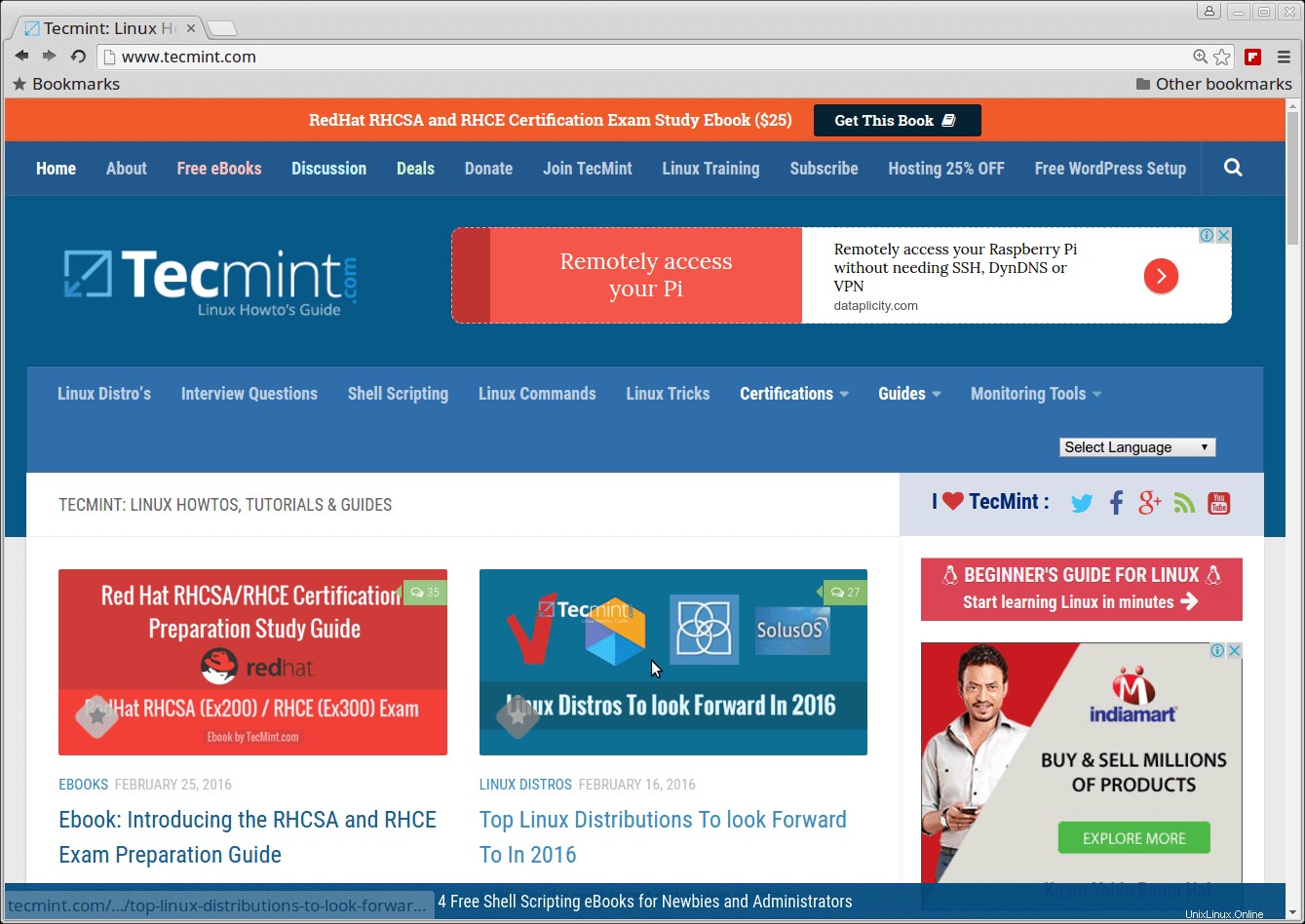
以上です。Chromeでブラウジングをお楽しみください コメントでChromeのブラウジング体験を教えてください。